Apache Solr
Apache Solr er en av de mest populære NoSQL-databasene som kan brukes til å lagre data og spørre dem i nær sanntid. Den er basert på Apache Lucene og er skrevet på Java. Akkurat som Elasticsearch støtter den databasespørsmål gjennom REST APIer. Dette betyr at vi kan bruke enkle HTTP-anrop og bruke HTTP-metoder som GET, POST, PUT, SLETT osv. for å få tilgang til data. Det gir også et alternativ å komme i form av XML eller JSON gjennom REST API-ene.
I denne leksjonen vil vi studere hvordan du installerer Apache Solr på Ubuntu og begynne å jobbe med det gjennom et grunnleggende sett med databasespørsmål.
Installere Java
For å installere Solr på Ubuntu, må vi installere Java først. Java er kanskje ikke installert som standard. Vi kan bekrefte det ved å bruke denne kommandoen:
java -versjonNår vi kjører denne kommandoen, får vi følgende utgang: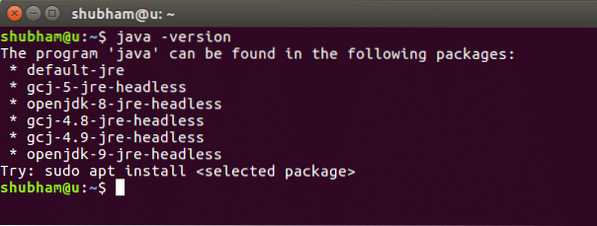
Vi installerer nå Java på systemet vårt. Bruk denne kommandoen til å gjøre det:
sudo add-apt-repository ppa: webupd8team / javasudo apt-get oppdatering
sudo apt-get install oracle-java8-installer
Når disse kommandoene er kjørt, kan vi igjen bekrefte at Java nå er installert ved å bruke den samme kommandoen.
Installere Apache Solr
Vi begynner nå med å installere Apache Solr, som faktisk bare er et spørsmål om noen få kommandoer.
For å installere Solr, må vi vite at Solr ikke fungerer og kjører alene, men det trenger en Java Servlet-beholder for å kjøre, for eksempel Jetty eller Tomcat Servlet-containere. I denne leksjonen skal vi bruke Tomcat-serveren, men å bruke Jetty er ganske lik.
Det som er bra med Ubuntu er at det gir tre pakker som Solr enkelt kan installeres og startes med. De er:
- solr-common
- solr-tomcat
- solr-brygge
Det er selvbeskrivende at solr-common er nødvendig for begge containere, mens solr-jetty er nødvendig for Jetty og solr-tomcat er bare nødvendig for Tomcat-serveren. Som vi allerede har installert Java, kan vi laste ned Solr-pakken ved hjelp av denne kommandoen:
sudo wget http: // www-eu.apache.org / dist / lucene / solr / 7.2.1 / solr-7.2.1.glidelåsSiden denne pakken også inneholder mange pakker, inkludert Tomcat-server, kan det ta noen minutter å laste ned og installere alt. Last ned den nyeste versjonen av Solr-filer herfra.
Når installasjonen er fullført, kan vi pakke ut filen ved hjelp av følgende kommando:
pakke ut -q solr-7.2.1.glidelåsEndre katalogen din til zip-filen, og du vil se følgende filer inne:
Starter Apache Solr Node
Nå som vi har lastet ned Apache Solr-pakker på maskinen vår, kan vi gjøre mer som utvikler fra et node-grensesnitt, så vi starter en node-forekomst for Solr der vi faktisk kan lage samlinger, lagre data og gjøre søkbare spørsmål.
Kjør følgende kommando for å starte klyngeoppsett:
./ bin / solr start -e skyVi ser følgende utdata med denne kommandoen: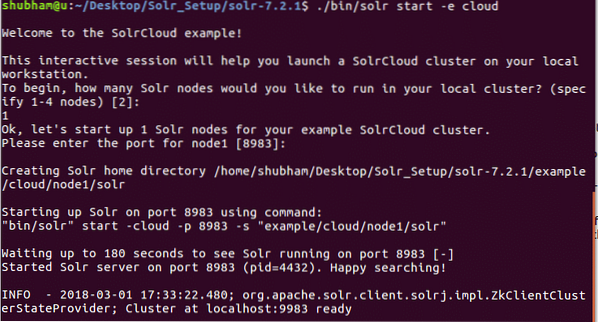
Mange spørsmål vil bli stilt, men vi vil sette opp en enkelt node Solr-klynge med all standardkonfigurasjonen. Som vist i det siste trinnet, vil Solr node-grensesnitt være tilgjengelig på:
hvor 8983 er standardport for noden. Når vi har besøkt URL ovenfor, vil vi se Node-grensesnittet: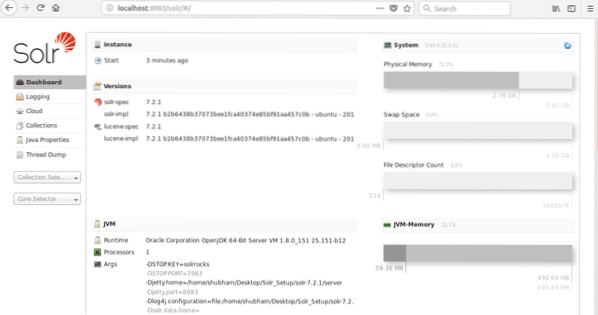
Bruke samlinger i Solr
Nå som node-grensesnittet vårt er i gang, kan vi opprette en samling ved hjelp av kommandoen:
./ bin / solr create_collection -c linux_hint_collectionog vi vil se følgende utdata:
Unngå advarslene for nå. Vi kan til og med se samlingen i Node-grensesnitt også nå: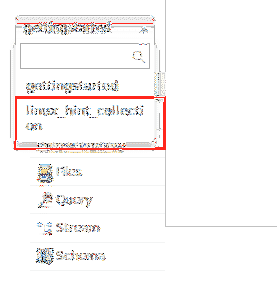
Nå kan vi begynne med å definere et skjema i Apache Solr ved å velge skjemaseksjonen: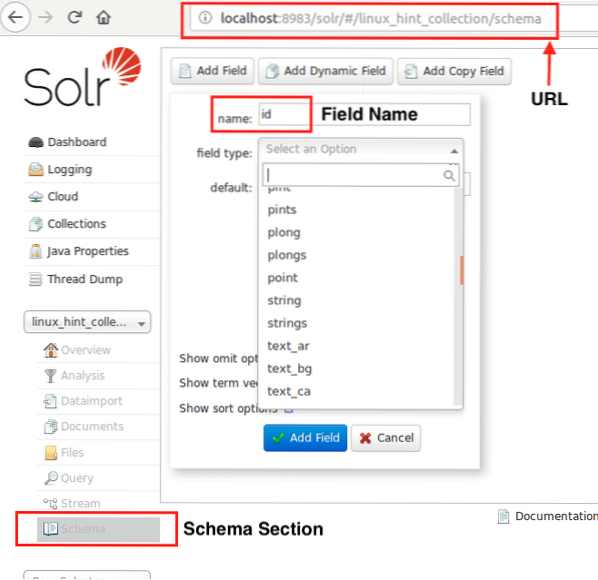
Vi kan nå begynne å sette inn data i samlingene våre. La oss sette inn et JSON-dokument i samlingen vår her:
curl -X POST -H 'Content-Type: application / json''http: // localhost: 8983 / solr / linux_hint_collection / update / json / docs' --data-binary '
"id": "iduye",
"name": "Shubham"
'
Vi vil se et suksessrespons mot denne kommandoen:
Som en siste kommando, la oss se hvordan vi kan FÅ alle data fra Solr-samlingen:
Vi ser følgende utdata:
 Phenquestions
Phenquestions


